日前,我曾參加一個線上研討會,除了有使用「即時字幕」(Live Caption)來邊聽邊看外,為避免有遺漏,我也同時做了錄音、錄影,如果你有興趣,可以參考下。
「即時字幕」(Live
Caption)這個功能預設是開啟的,目前也只提供英文即時字幕,希望,日後會支援更多語言的『即時字幕』 ( 甚至『即時翻譯』),那就更方便了。
以下是啟用/使用以及關閉「即時字幕」(Live Caption)功能的紀錄。

「即時字幕」(Live Caption)這個功能預設是開啟的,如果你發現你的Chrome沒有「即時字幕」(Live Caption)功能,可以試著以下列方法使手動開啟。
步驟①:
首先請確認已經更新到Chrome最新版。
步驟②:
開啟Chrome瀏覽器,點擊紅框『︙』圖示並於選單中點選『設定』
於『設定』頁面中,點擊『進階』項下的『無障礙設定』,並於『無障礙設定』頁面下將「即時字幕」選項開啟。
開啟後,於Chrome瀏覽器中開啟任何影音內容,就會有「即時字幕」(Live
Caption),如上所述,目前「即時字幕」(Live Caption)僅支援英文。
「即時字幕」(Live
Caption)的效果跟準確度,跟你的網速有直接關係,所以,如果有很重要的影音內容要觀看,最好是有線網路較平穩。
「即時字幕」(Live Caption)視窗中,有幾個功能鍵:
⏩ 暫時關閉「即時字幕」(Live Caption)視窗
點擊『紅框圖示』後,即可暫時關閉「即時字幕」(Live Caption)視窗
但『暫時』是多久,老實說,我不知道。
我目前知道的是:
我也試過,好像一陣子(可能是10分鐘),「即時字幕」(Live Caption)視窗會自動重新開啟。
但不是很確定。如果你發現其他方法,也麻煩通知我下。
提示一下:
所以,若Chrome瀏覽器內沒有影音內容在播放,這個圖是就不會出現。

⏩ 『顯示更多行』
點擊『紅框圖示』後,可讓「即時字幕」(Live Caption)視窗『顯示更多行』
點擊『紅框圖示』後,可讓「即時字幕」(Live Caption)視窗『顯示更多行』
由於,因為多工的關係,當你播放影音內容後,你可以會切換到其他分頁,這時,這個「即時字幕」(Live
Caption)視窗其實是跟著你跑的,也就是說,你在哪個分頁,它就會在你所處的那個分頁上出現。
所以,這也可能是「即時字幕」(Live Caption)提供讓你暫時關閉「即時字幕」(Live Caption)視窗的部分原因。
所以,這也可能是「即時字幕」(Live Caption)提供讓你暫時關閉「即時字幕」(Live Caption)視窗的部分原因。
若你在影音內容分頁上點這個圖示,是沒有任何反應的,要在其他分頁上點擊才有動作。
「即時字幕」(Live
Caption)視窗預設是在分頁下方中央的位置,你可以於「即時字幕」(Live
Caption)視窗上的任何位置長按滑鼠左鍵拖曳「即時字幕」(Live
Caption)視窗到紛又上的其他位置。
為此,如果你覺得干擾,可以用以下兩種方法將「即時字幕」(Live Caption)功能關閉。
方法一:
步驟①:
開啟Chrome瀏覽器,點擊『︙』圖示並於選單中點選『設定』
開啟Chrome瀏覽器,點擊『︙』圖示並於選單中點選『設定』
於『設定』頁面中,點擊『進階』項下的『無障礙設定』,並於『無障礙設定』頁面下將「即時字幕」選項關閉。


日後,若想要有「即時字幕」(Live Caption)功能,也只要在影音內容網頁上,點擊該圖示並於彈出的播放清單底下找到『即時字幕』的選項,將其開啟就可以了。

上述「即時字幕」(Live Caption)的開啟或關閉,『設定』項下的「即時字幕」(Live Caption)也會同步被開啟或關閉。
若喜歡我的推薦,請多多以『本篇的網址』轉發分享。
或關注【山姆大豬學習筆記】的 Telegram
或訂閱【山姆大豬學習筆記】相關社群





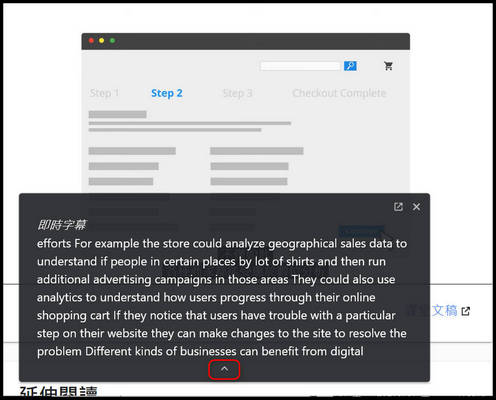













2 留言
比方說,在哪個網頁上出現...,若有圖更好。
好進一步判斷原因。
我的Email是Uncle.sam.pig@gmail.com